在繪制CAD圖紙的過程中有時候會需要畫CAD折斷線,可是有些新手設計師由于剛開始學習CAD繪圖,便不知道CAD折斷線怎么畫出來?本文小編來給大家分享一下浩辰CAD軟件中CAD折斷線標準畫法。
1、啟動浩辰CAD,輸入命令:BREAKLINE,點擊回車鍵;或者是在菜單欄中依次點擊【擴展工具】—【繪圖工具】—【折斷線】。如下圖所示:
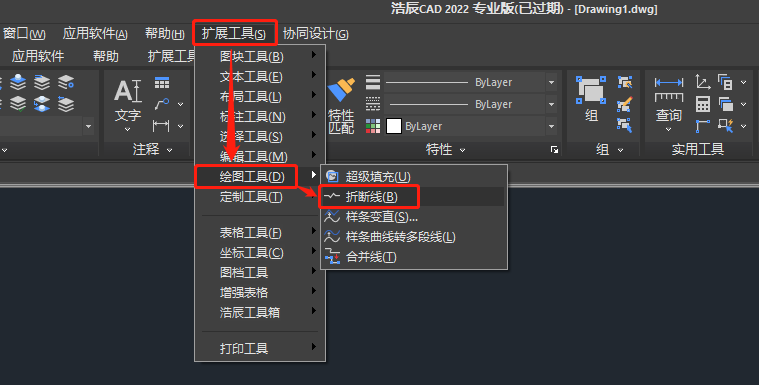
2、根據提示在圖紙中指定折斷線的起點,或選擇相關選項。如下圖所示:
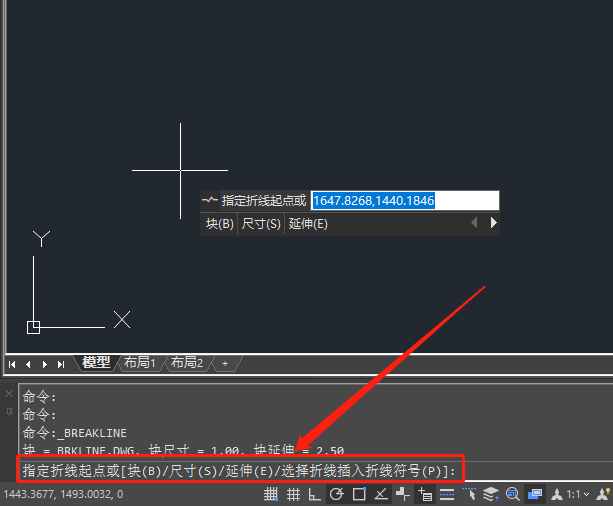
(1)塊(B)。輸:B,點擊回車鍵,系統會自動在當前圖紙中插入一個名為BRKLINE的折斷圖塊;
(2)尺寸(S)。輸:S,點擊回車鍵,即可設置折斷線符號尺寸;
(3)延伸(E)。輸:E,點擊回車鍵,即可設置折線符號直線部分的延伸距離;
(4)選擇折線插入折線符號(P)。輸:P,點擊回車鍵,根據提示在圖紙中選擇直線或多段線上插入折斷符號。
3、根據提示指定折斷線的起點、終點及折斷線符號的位置,即可完成折斷線的繪制。如下圖所示:

通過以上簡單的幾步便可以完成CAD折斷線的繪制了,是不是很簡單呢?本文小編主要給大家分享了浩辰CAD軟件中CAD折斷線標準畫法想要了解更多相關CAD實用技巧的小伙伴一定要關注浩辰CAD官網教程專區,小編后續將會給大家分享更多精彩內容哦!
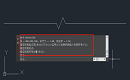
2023-04-10

2021-05-07
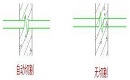
2020-11-09
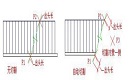
2020-11-09
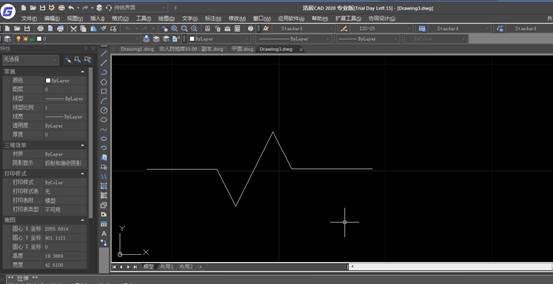
2019-11-15
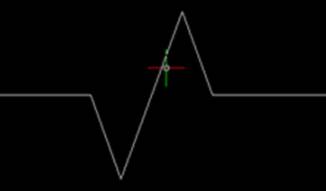
2019-08-28

2019-08-13

2019-06-27

2019-06-03
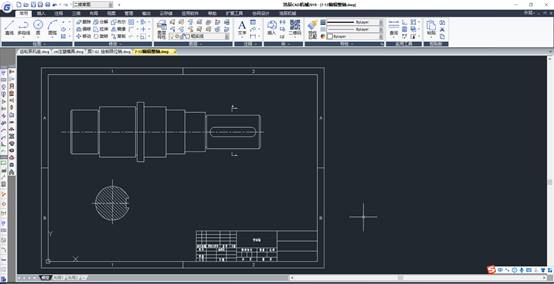
2019-05-17
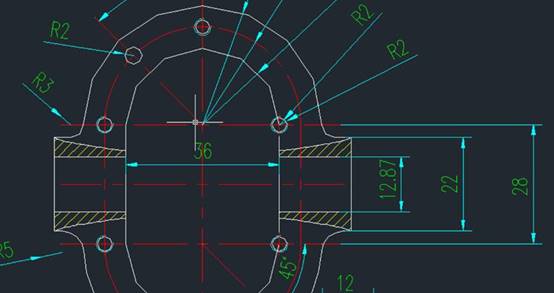
2019-05-17

2023-11-09
